【任务说明】
为公司配置一台DNS服务器,dns服务器的IP地址为192.168.10.254,具体要求如下:
设置该区域的SOA记录,主域名服务器为ns.yhy.com。维护该域的管理员邮箱地址为admin@yhy.com当前区域信息的版本号.刷新时间等为默认值。
该区域的ns记录:ns.yhy.com。
该区域的A记录:主机名为ns。对应的解析IP为:192.168.10.100。
该区域的A记录:主机名为web1。对应的解析IP为:192.168.10.100。
该区域的A记录:主机名为web2。对应的解析IP为:192.168.10.100。
该区域的nx记录:对应的解析IP为:mail.yhy.com。优先级为5。
该区域的别名记录。别名为mail,对应的主机为ns。
该区域的别名记录。别名为www,对应的主机为ns。
该区域的别名记录。别名为ftp,对应的主机为ns。
并对应作反向解析。
【任务实施】
第1步:设置服务器的IP地址。
DNS服务器需要为客户机提供域名解析服务,为了让客户机能够定位到自己,DNS服务器需要一个固定的IP地址。
使用【setup】命令配置IP地址或直接修改网卡的配置文件【vim /etc/sysconfig/network-scripts/ifcfg-eth0】,来配置DNS服务器的IP地址:,配置完成后,需要重启网络服务:【service network restart 】。
第2步:安装DNS服务软件。
配置好yum源,挂载CentOS6.5光盘,使用如下命令安装:
【yum install –y bind】安装DNS主程序bind软件
【yum install –y bind-chroot】安装DNS权限管理辅助软件bind-chroot
安装好以后,我们通过【rpm –qa |grep bind 】命令即可查询到如图所示的4个软件。

第3步:备份主要配置文件
【cp -p /etc/named.conf /etc/named.conf.bak】cp加【-p】参数,代表权限不变的复制。
第4步:编辑主要配置文件
虽然我们具有 chroot 的环境,不过由于 CentOS 6.x 已经通过启动脚本帮我们进行文件与目录的挂载链接,所以直接修改 /etc/named.conf ,不用再去 /var/named/chroot/etc/named.conf 修改。在这个文件中,主要是定义跟服务器环境有关的设定,以及各个(区域)的领域及数据库所在文件名。因为使用了 forwarding(转发)机制,所以这个DNS 服务器并没有zone,所以我们只要设定好跟服务器有关的设定即可。
使用【vim /etc/named.conf】命令修改/etc/named.conf配置文件,具体配置的地方如图所示。

参数说明:
listen-on port 53 { any; };
监听在这部DNS服务器系统上面的哪个网络接口。预设是监听“ localhost”, 即只有本机可以对 DNS 服务进行查询,那当然是很不合理。 所以这里要将大括号内的数据改写成 any。 记得, 因为可以监听多个接口, 因此 any后面得要加上分号才算结束。另外, 这个项目如果忘记写也没有关系,因为默认是对整个主机系统的所有接口进行监听的。
allow-query { any; };
这个是针对客户端的设定,到底谁可以对我的 DNS 服务提出查询请求的意思。原本的档案内容预设是针对 localhost 开放而已, 我们这里改成对所有的用户开放,防火墙也得放行才行。不过,默认 DNS 就是对所有用户放行,所以这个设定值也可以不用写。
forwarders { 114.114.114.114; } ; 指定上层进行转递的DNS 服务器IP。
第5步:备份与编辑定义区域文件
【cp –p /etc/named.rfc1912.zones /etc/named.rfc1912.zones.bak】备份源配置文件,记得加【-p】参数。
【vim /etc/named.rfc1912.zones】编辑区域配置文件。
复制最后12行,再粘贴在文档最后面,然后修改成如图所示。

第6步:建立正向查找区域文件
【cd /var/named/】进入配置文件目录。
【cp –p named.localhost yhy.z】复制样本区域文件,记得加-p参数。
【vim yhy.z】编辑正向查找区域文件。
正向区域文件的定义如图所示。

第7步:建立反向查找区域
【cp –p yhy.z yhy.f】复制建立反向区域文件,记得【-p】参数。
【vim yhy.f】编辑反向区域文件。
反向区域文件的定义如图所示。

第8步:重新启动服务
【service named restart】重新启动DNS服务。
【chkconfig named on】设置DNS服务开机时服务自动启动。
第9步:客户机验证
在客户机中配置DNS指向DNS服务器,使用【vim /etc/resolv.conf】命令配置客户机的DNS,在文档末添加如下内容:
![]()
通过nslookup测试工具测试DNS是否能正常解析。
以下是正向查找区域的验证结果如图所示。


以下是反向区域的查询验证结果如图所示。

任务二 搭建辅助作用域DNS服务器
【任务说明】
DNS辅助服务器(slave)是一种容错设计,考虑的是一旦DNS主服务器出现故障或因负载太重无法及时响应客户机请求,辅助服务器将挺身而出为主服务器排忧解难。辅助服务器的区域数据都是从主服务器复制而来,因此辅助服务器的数据都是只读的,当然,如果有必要,我们可以很轻松地把辅助服务器升级为主服务器。
使用辅助域名服务器的好处:
(1)辅助DNS服务器提供区域冗余,能够在这个区域的主服务器停止响应的情况下为客户端解析这个区域的DNS名称。
(2)创建辅助DNS服务器可以减少DNS网络通信量,采用分布式结构,在低速广域网链路中添加DNS服务器能有效地管理和减少网络通信量。
(3)辅助服务器可以用于减少区域的主服务器的负载
本次任务的主要工作是为企业搭建一台DNS辅助服务器:
具体的配置参数:域名为yhy.com.
主区域服务器IP为192.168.10.254;
辅助区域IP为192.168.10.253
【任务实施】
第1步:设置服务器的IP地址。
DNS服务器需要为客户机提供域名解析服务,为了让客户机能够定位到自己,DNS服务器需要一个固定的IP地址。
配置完成后,需要使用【service network restart】命令重启网络服务。


第2步:安装DNS服务软件。
配置好yum源,挂载CentOS6.5光盘,采用如下命令安装相关软件
【yum install –y bind】安装DNS主程序bind软件【yum install –y bind-chroot】安装DNS权限管理辅助软件bind-chroot
第3步:备份主要配置文件
【cp -p /etc/named.conf /etc/named.conf.bak】cp加-p参数,代表权限不变的复制
第4步:编辑主要配置文件
使用【vim /etc/named.conf】命令修改/etc/named.conf配置文件,具体配置的地方如图所示。


定义区域名称为yhy.com的正向查找区域文件yhy.z以及反向查找区域文件yhy.f
第6步:建立正向查找区域文件
【cp –p named.localhost yhy.z】根据样本建立正向区域文件,一定加【-p】参数
使用【vim yhy.z】命令编辑正向区域文件,正向区域文件的定义如图所示。

为了能够及时看到,我们修改了刷新时间以及重试时间。
第7步:完成主服务器DNS服务的配置,重启服务
修改配置文件后需要重启相关服务
【service named restart】重启DNS服务,使最新修改的配置生效
第8步:配置辅助服务器的区域文件
辅助服务器区域的文件/etc/named.conf基本和主服务器区域的配置一样,就是不再需要在options块中加allow-transfer {};
在辅助服务器上使用【vim /etc/named.conf】命令编辑/etc/named.conf文件,文件内容如图所示。

第9步:编辑辅助服务器上的named.rfc1912.zones文件
编辑辅助服务器上的named.rfc1912.zones文件,在文档最后添加如图所示的内容。

备注:一定要将默认的【allow-update {none;};】允许更新的这行设置删除,文件的存放位置(默认在slaves目录下),也可以存放在其他目录中,但必须保证存放的目录的所有者和所属组是named,否则BIND将无法从主要区域传输的DNS信息写入文件中。
第10步:查看辅助服务器的复制结果
在辅助服务器上使用【service named restart】命令重启dns服务,使用命令【cd /var/named/slaves/】进入相应目录,然后使用【ll】命令查看系统自动生成的文件,具体操作过程如图所示。
你会发现在/var/named/slaves下生成了yhy.z文件,此文件是从主DNS服务器上复制过来的,但又步完全一样,注意其值的大小,与后面还要做比较。
第11步:在主服务器上修改区域配置文件,以作更新测试
现在在主区域文件中添加几条记录,如下图,观察辅助DNS的相关变化,注意:主要区域每次修改完其中数据后,需要将SOA记录中的序列号增大,否则辅助区域将无法得知主要区域中记录已发生改变,修改主服务器的正向查找区域文件内容如图所示。
第12步:客户机测试
将客户机的dns设为辅助dns服务器的IP地址:192.168.10.253。用nslookup来测试,发现新添加记录并没有正确解析,因为dns设置的refresh刷新时间为2分钟,过一段时间后,就可以看到/var/named/slaves/下的yhy.z文件已经增大了,如图所示,而且那几条记录也已经添加到辅助区域的区域文件内了。
任务三 搭建转发和委派DNS服务器
【任务说明】
某公司其总部在北京,主域名为:yhy.com,北京的子域bj.yhy.com也建在主域的dns服务器上,而要想远在上海的子域sh.yhy.com也能够正常解析主区域的域名,则要通过转发来实现,而在北京的主机想通过主DNS查询到子域的域名则需要通过委派来实现,具体的工程拓扑如图7-17所示。

图7-17 转发与委派DNS服务器工程拓扑图
备注:
1)转发: a.完全转发:将客户端所有DNS查询以递归的方式转发到指定DNS服务器,
b.条件转发:将指定DNS后缀的查询转发到指定的DNS服务器;
2)委派:在BIND中可以将某个子域的查询工作委派给别一个DNS服务器完成。
【任务实施】
第1步:修改主配置文件
如任务一中一样,修改DNS主配置文件/etc/named.conf,使其能够对外提供DNS查询服务。
第2步:定义正向查找区域文件
在named.rfc1912.zones文件中添加如图所示的内容。用以定义主域yhy.com的区域的正向查找区域文件yhy.z以及子域bj.yhy.com的正向查找区域文件bj.yhy.z。

第3步:新建区域文件
使用【vim /var/named/yhy.z】命令新建北京主域yhy.com的正向查找区域文件yhy.z,内容如图所示。

北京子域bj.yhy.com:
使用【vim / var/named/bj.yhy.z】命令新建北京子域正向查找区域文件bj.yhy.z,内容如图所示。

第4步:重启DNS服务
【service named restart】重启DNS服务,使最新修改的配置生效
至此dns的主区域基本配置完成。
第5步:为子域设置转发
以下为上海子域DNS的配置:
为子域设置转发,在主配置文件named.conf中添加:
“forwareders {192.168.142.2; };”语句,实现完全转发,具体内容如图所示。

第6步:子域的测试配置,
修改测试机B的IP为192.168.142.6/24,DNS改为192.168.142.3,即子域的DNS服务器的IP地址,具体配置如图所示。

第7步:子域的查询测试
在DOS仿真窗口下运行【nslookup】命令,进行验证,验证结果如图所示。
第8步:委派配置
在主区域的正向查找区域文件内添加如图所示的内容如下语句,即对sh.yhy.com域的查询委派给上海子域192.168.142.3。

第9步:委派测试设置
修改测试机A的IP为192.168.142.5,DNS为主DNS:192.168.142.2,其具体设置如图所示。
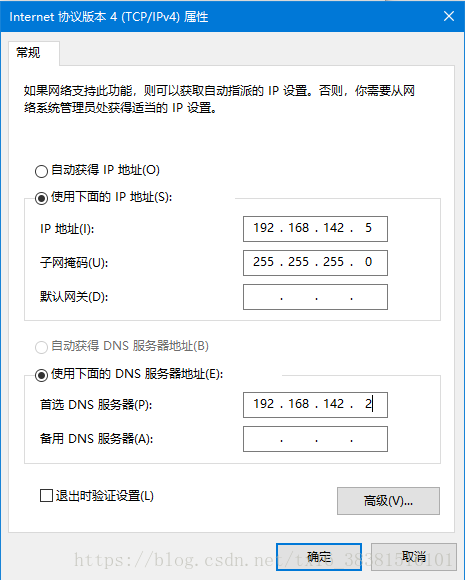
第10步:测试机测试
在cmd下用nslookup来测试,如图所示。





















 869
869

 被折叠的 条评论
为什么被折叠?
被折叠的 条评论
为什么被折叠?








